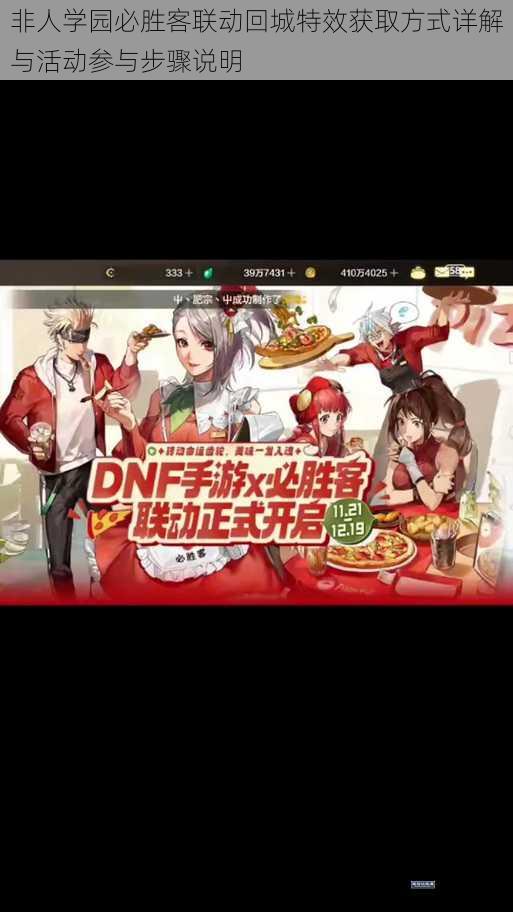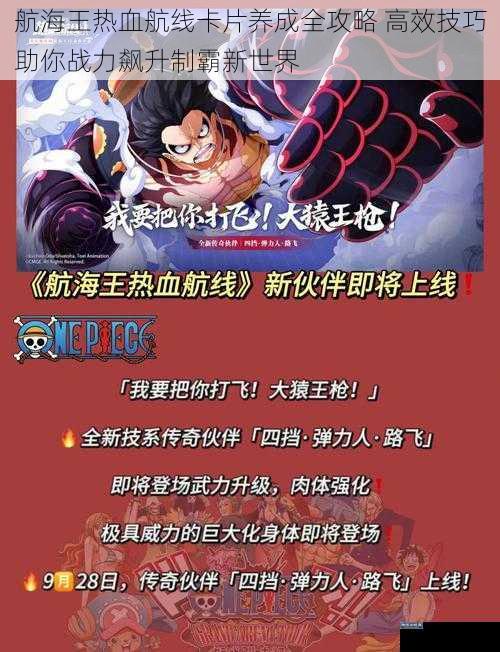作为经典角色扮演游戏魔法门系列的第十代作品,魔法门10:传承凭借其丰富的策略元素和沉浸式世界观深受玩家喜爱。然而部分玩家在Windows 10/11系统运行时遭遇的音频异常问题,包括完全无声、背景音乐缺失或音效断续等现象,严重影响了游戏体验。将从系统底层到游戏配置进行全方位解析,提供经过验证的七种修复方案。

基础环境检测
建议首先进行系统音频基础检测:右击任务栏音量图标选择"声音设置",在输出设备列表中确认已选择正确的扬声器设备。通过播放任意视频/音乐文件验证基础音频功能是否正常,排除硬件故障可能性。特别要注意部分USB耳机可能存在驱动兼容问题,可尝试更换3.5mm接口设备进行测试。
游戏音频设置校准
启动游戏后按ESC调出系统菜单,进入"Options→Audio"界面。重点检查"Master Volume"总音量是否大于0,同时确认"Music Volume"音乐音量与"Effect Volume"音效音量滑块均未处于静音状态。建议将各参数临时调至最大值进行测试,部分版本存在默认音量设置异常的案例。
DirectX组件修复
由于该游戏基于较旧的DirectX 9架构运行,建议下载微软官方DirectX End-User Runtime安装包进行更新。运行dxdiag命令调出诊断工具,在"Sound"选项卡查看驱动状态是否为"正常",注意是否存在错误代码提示。对于使用独立显卡的用户,需同步更新NVIDIA/AMD的最新音频控制器驱动。
系统音频格式优化
进入"控制面板→硬件和声音→声音→播放设备",右键默认设备选择"属性"。在"高级"选项卡中将默认格式调整为"24位,48000Hz(工作室质量)",部分Realtek声卡在192kHz模式下会出现采样率不兼容情况。勾选"独占模式"下的两个选项,允许应用程序单独控制设备。
管理员权限与兼容模式
右击游戏主执行文件(MMX.exe),在"兼容性"标签页勾选"以管理员身份运行此程序"。对于使用Uplay或Steam平台的玩家,需同时为启动器设置管理员权限。建议尝试Windows 7兼容模式,并在"禁用全屏优化"前打勾。部分用户反馈将DPI缩放设置为"应用程序"可解决音频同步问题。
游戏文件完整性验证
Steam用户可通过客户端库右键游戏属性,选择"本地文件→验证游戏文件完整性"。GOG版本建议使用Galaxy客户端的"修复/验证"功能。特别注意\\Sound和\\Music目录下的.ogg音频文件是否完整,手动检查这两个文件夹容量是否达到1.2GB以上。若发现文件缺失,需重新下载对应资源包。
高级注册表修改(谨慎操作)
1. Win+R运行regedit进入注册表编辑器
2. 定位至HKEY_LOCAL_MACHINE\\SOFTWARE\\Microsoft\\Windows NT\\CurrentVersion\\Drivers32
3. 确认存在"wavemapper"字符串值为"msacm32.drv
4. 新建名为"vidc.OGG"的字符串值,数据设为"X:\\MMX\\codec\\oggl.dll"(路径需对应实际安装位置)
5. 重启系统后测试游戏音频功能
若上述方案均未奏效,可尝试临时禁用Nahimic、Sonic Studio等第三方音效增强软件,或检查是否安装了冲突的虚拟音频设备。建议保留游戏存档后执行完全卸载重装,安装路径避免包含中文或特殊字符。通过系统事件查看器监控游戏运行时的音频服务错误日志,可获取更精确的故障代码用于进一步排查。